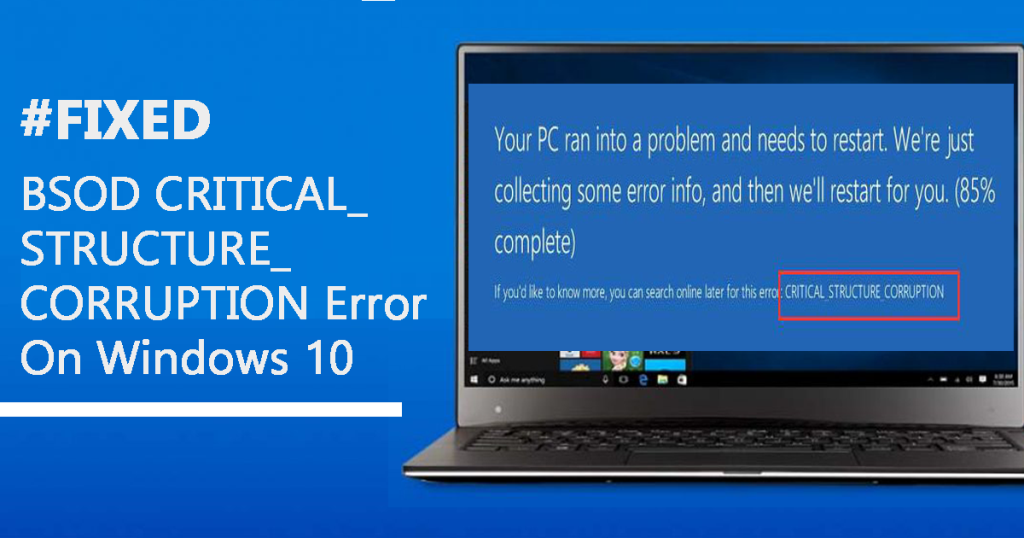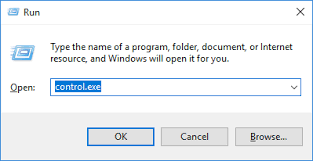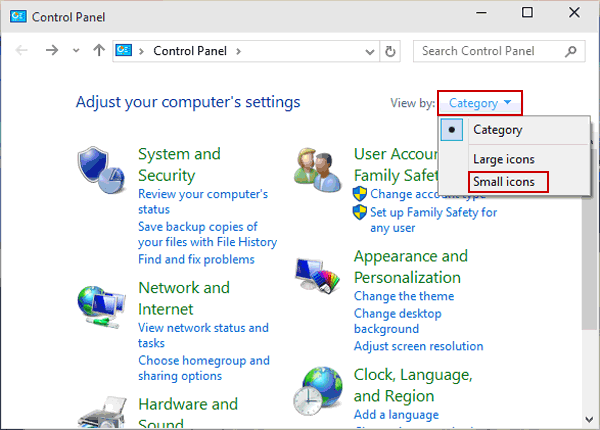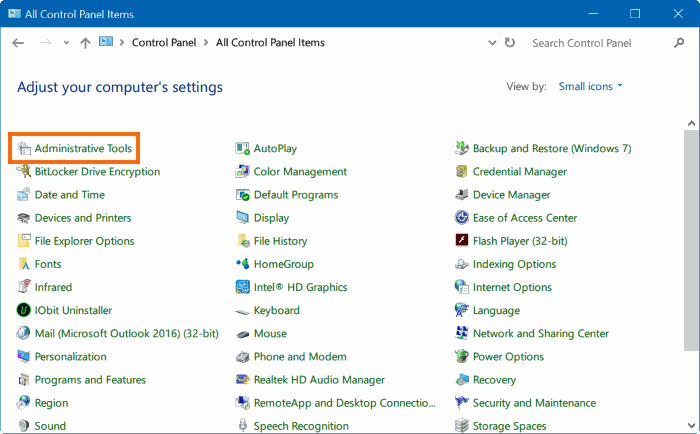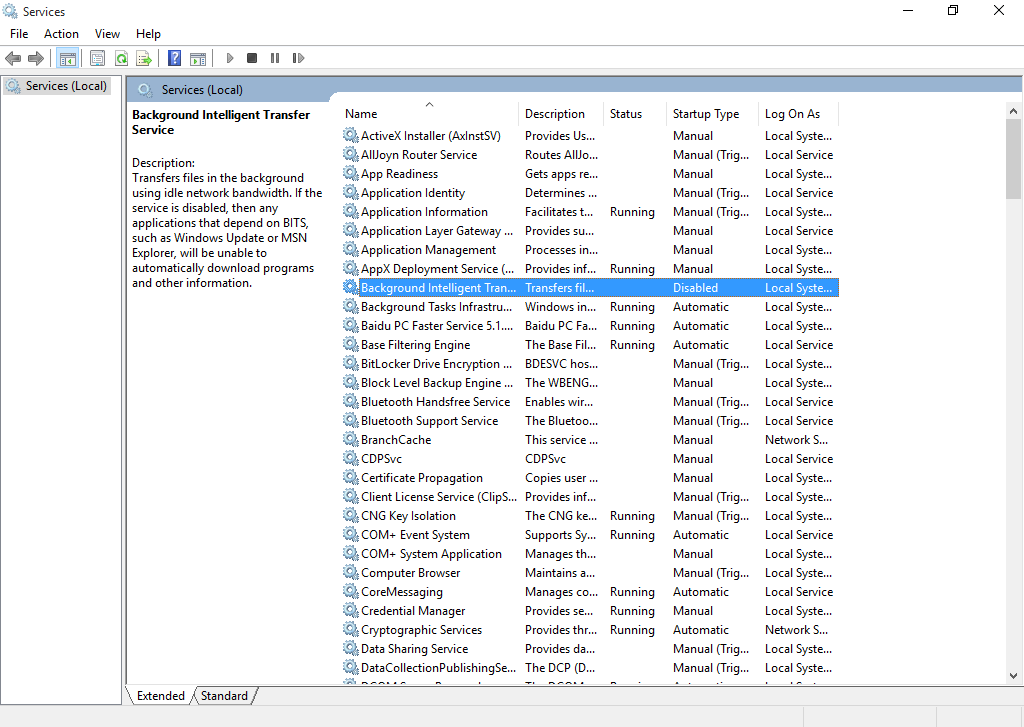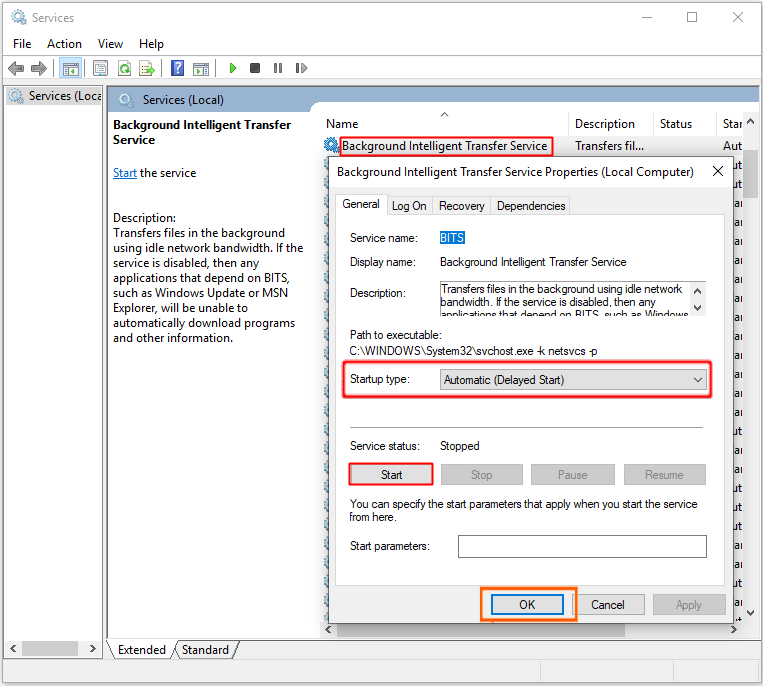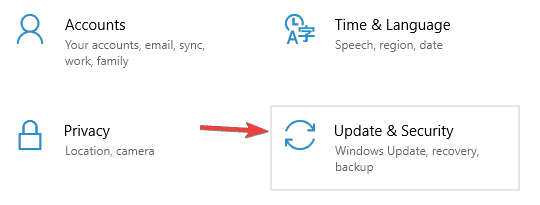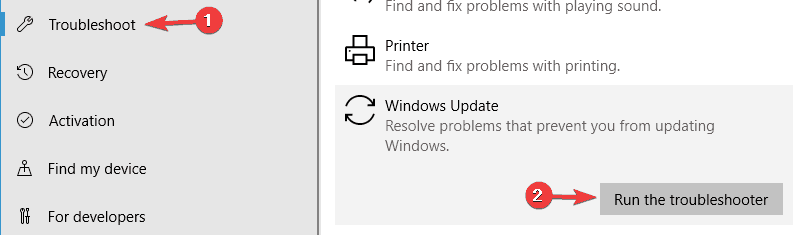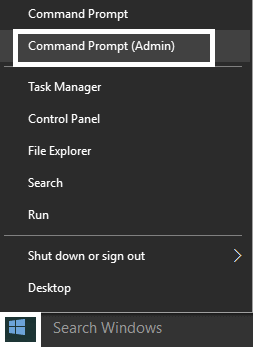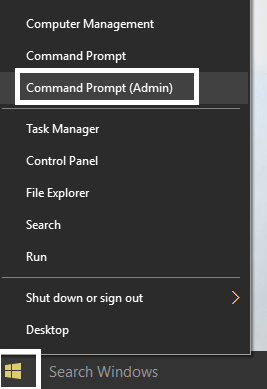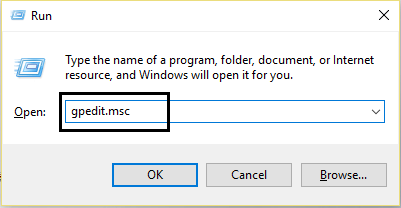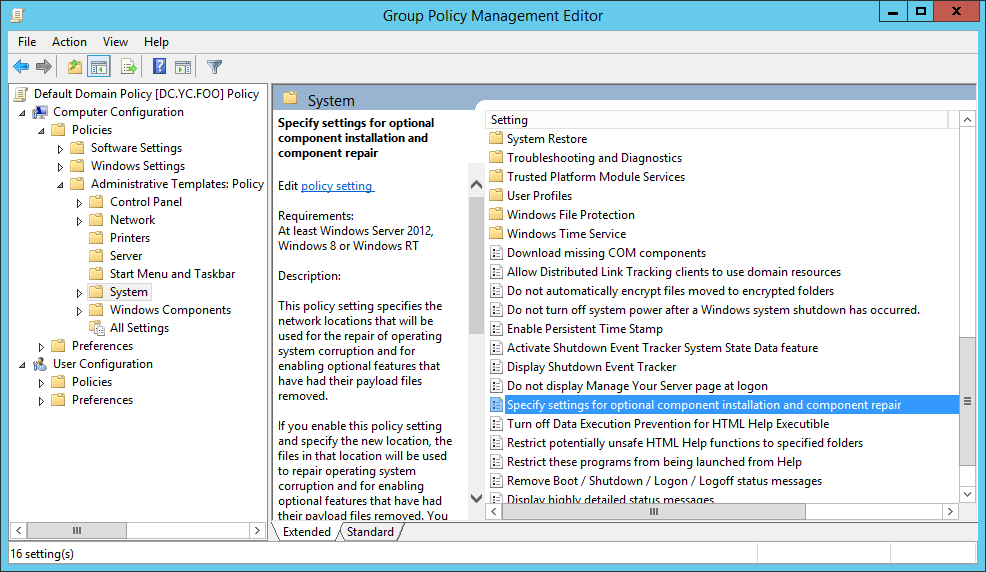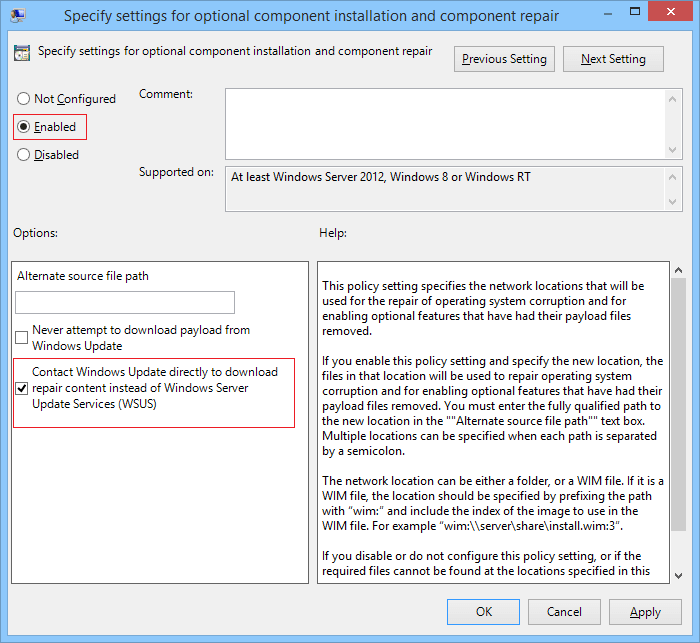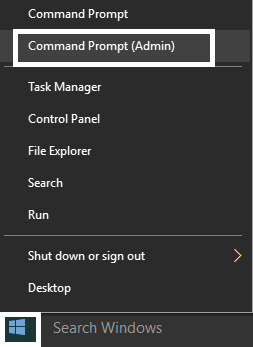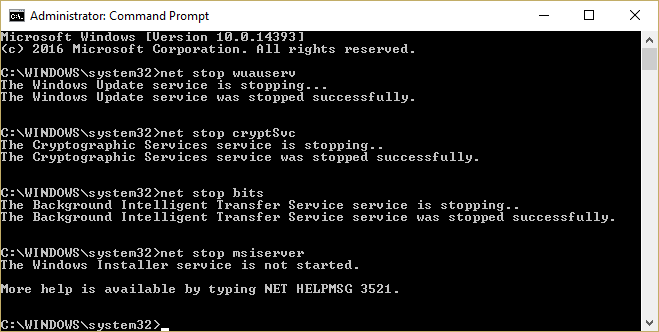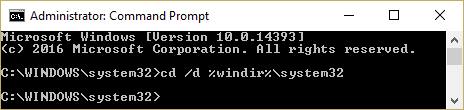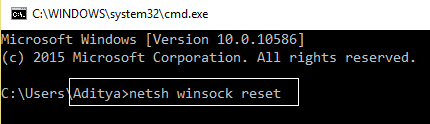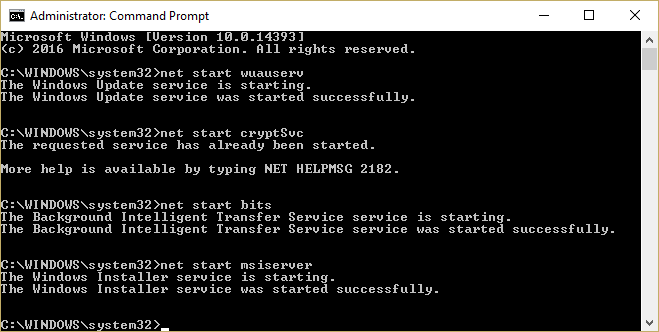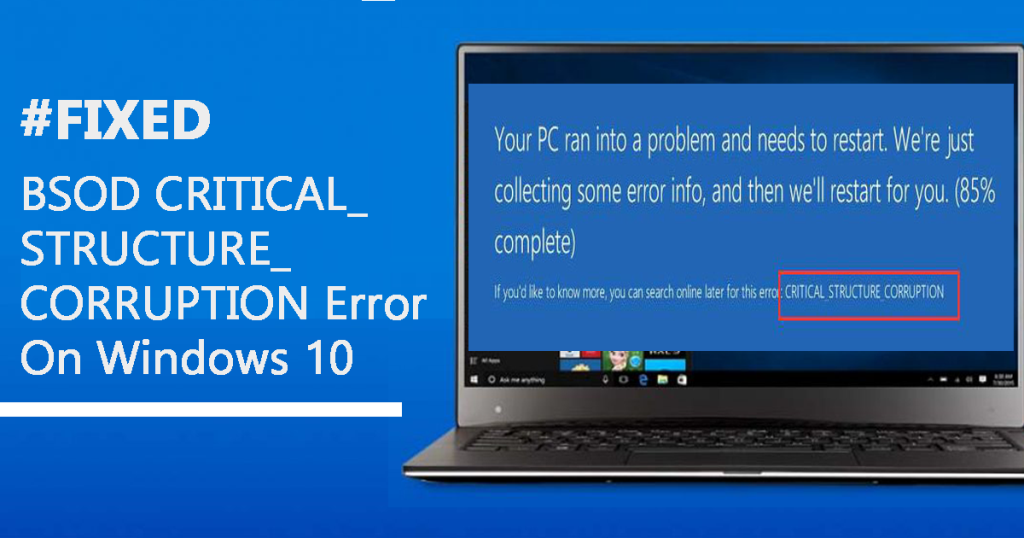
Windows 10 Update Error 0x80080005 is een van de irritante fouten die optreedt wanneer gebruikers hun Windows 10-systeem proberen bij te werken of een beschikbare update downloaden.
Dus, hier beneden, in deze blog, leer je over de verschillende technieken om gemakkelijk van Windows Update Error 0x80080005 af te komen . Maar voordat we de gegeven oplossingen toepassen, zullen we eerst meer begrijpen over de Windows 10-updatefoutcode 0x80080005.
Windows-updates zijn uiterst belangrijk voor uw computer, omdat updates worden geleverd met verschillende noodzakelijke dingen, zoals de nieuwste beveiligingsupdates, patches en meer.
Als u uw systeem niet kunt updaten of het verouderde systeem niet kunt bijwerken, wordt uw computer of laptop kwetsbaar voor verschillende soorten exploits. Er wordt dus voorgesteld om uw besturingssysteem zo snel mogelijk bij te werken door eventuele problemen op te lossen.
Nu komen we op het punt " Hoe Windows Update Error 0x80080005 op te lossen ?" hieronder worden enkele geteste oplossingen beschreven, pas ze één voor één toe en controleer het probleem nadat u ze allemaal hebt toegepast.
Methoden om Windows Update Error 0x80080005 op te lossen
Inhoudsopgave
Oplossing 1: Schakel antivirus van derden uit
Meestal werken antivirusprogramma's perfect op de computer. Maar als het gaat om het updaten van Windows, komen gebruikers verschillende problemen tegen. Omdat het voorkomt dat gebruikers sommige updatebestanden downloaden en soms zelfs de updatebestanden corrumpeert of verwijdert.
Dus als u de Windows 10-updatefout 0x80080005 ervaart , kan dit komen door de antivirus van derden die op uw computer is geïnstalleerd. Schakel in dit geval enkele van de antivirusfuncties uit of schakel de antivirus volledig uit.
Als het niet helpt, moet u de antivirus verwijderen of overschakelen naar een ander antivirusprogramma van derden. Als u geen ander betrouwbaar antivirusprogramma kent, raad ik u aan Spyhunter te proberen .
Het is een van de meest vertrouwde en geavanceerde tools voor het detecteren van malware. Het ondersteunt vele andere functies die Windows Defender of een ander normaal antivirusprogramma niet heeft.
Zorg dat Spyhunter uw pc virusvrij houdt
Probeer na het verwijderen van de antivirus uw Windows bij te werken en kijk of dit het updateprobleem heeft opgelost of niet.
Oplossing 2: herstart BITS (Background Intelligent Transfer Service)
Windows Update is afhankelijk van de Background Intelligent Transfer Service (BITS) omdat het BITS gebruikt om updates te downloaden.
Dus als de BITS is uitgeschakeld of niet op de achtergrond van uw systeem wordt uitgevoerd, kan Windows de updates niet automatisch downloaden en resulteert dit in de updatefoutcode 0x80080005 .
Als dit bij jou het geval is, dan moet je de BITS op je systeem opnieuw opstarten en daarvoor kun je deze stappen volgen:
- Druk op de Windows + R-toets en typ Control in het dialoogvenster Uitvoeren en klik vervolgens op de knop OK .
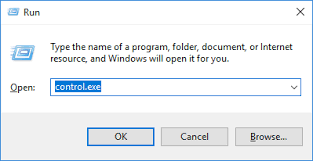
- Klik in het Configuratiescherm op de categorie en selecteer Kleine pictogrammen
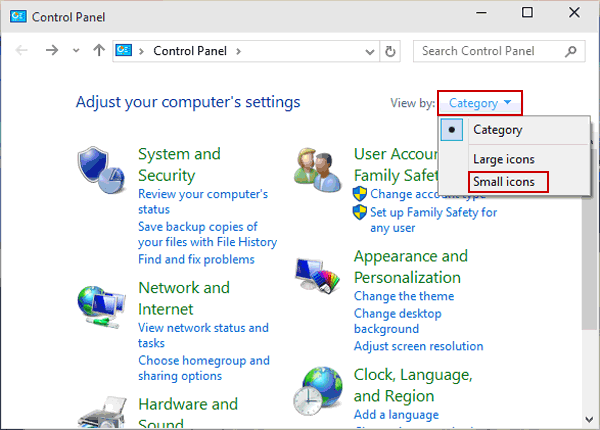
- Ga naar de Administratieve hulpmiddelen.
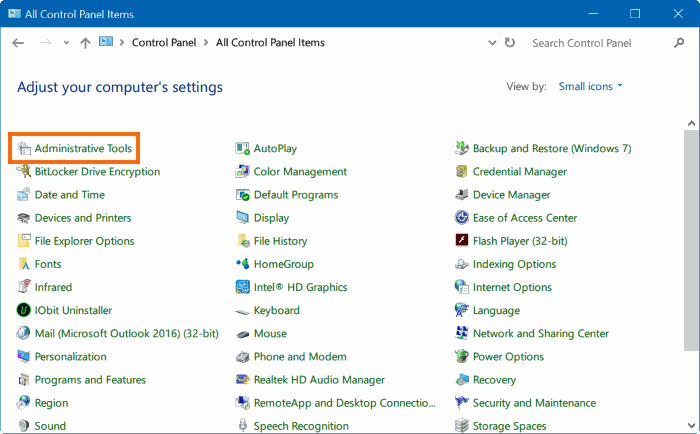
- Klik vervolgens op Services en zoek Background Intelligent Transfer Service in de lijst.
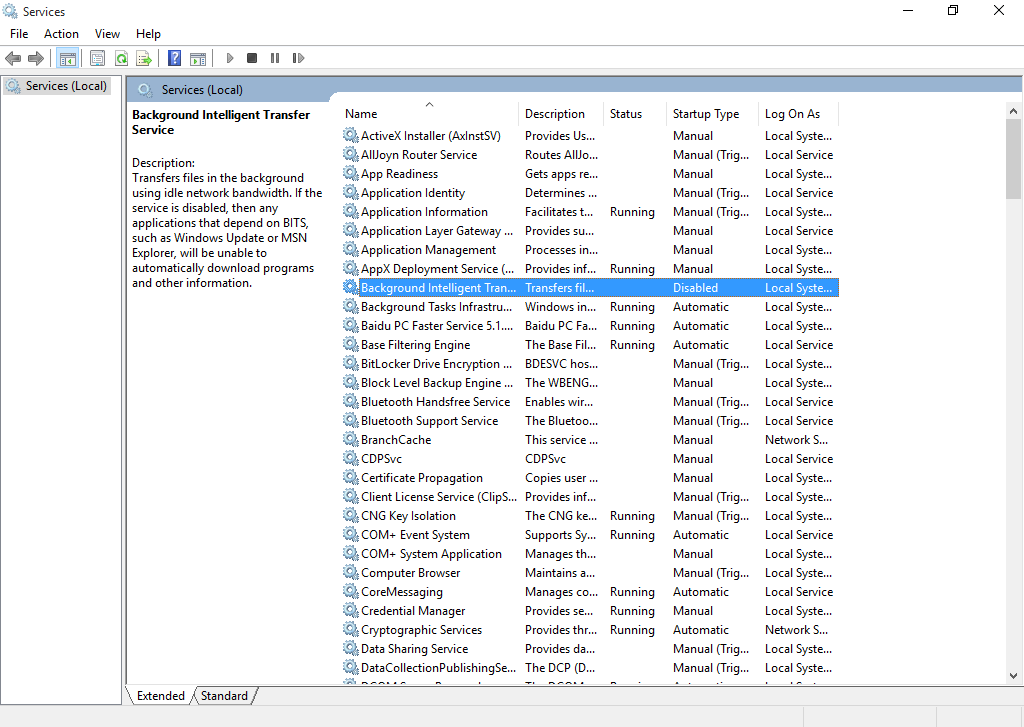
- Nadat u de BITS hebt gevonden, klikt u er met de rechtermuisknop op en kiest u Eigenschappen .
- Ga naar het tabblad Algemeen en kies vervolgens Automatisch (vertraagde start) als het type Opstarten . Klik daarna op de Start -knop om de service uit te voeren.
- Klik ten slotte op de knop OK .
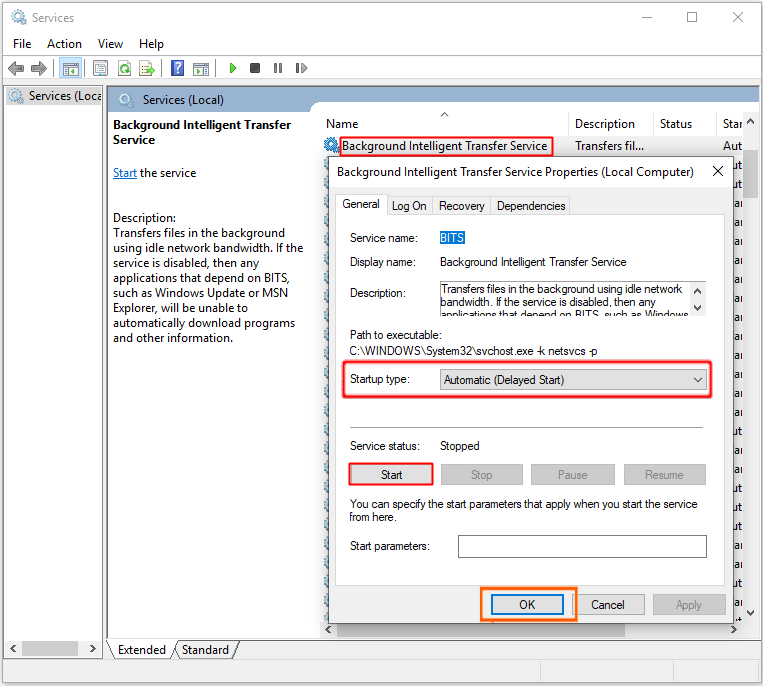
- Als de service niet correct wordt uitgevoerd, keert u terug naar de algemene services-optie die een lijst met andere services bevat.
- Nu moet u het Windows-gebeurtenislogboek en de bijbehorende eigenschappen openen. Stel vervolgens het opstarttype in op Automatisch en ga terug naar de BITS en klik op startoptie .
Er is waargenomen dat het wijzigen van het BITS-opstarttype in automatisch de foutcode 0x80080005 voor veel gebruikers heeft opgelost.
Oplossing 3: voer de probleemoplosser voor Windows Update uit
Soms kunnen kleine storingen op uw systeem voorkomen dat u de nieuwste updates downloadt. Dus als u de foutcode 0x80080005 op uw Windows 10-pc tegenkomt , kunt u de ingebouwde probleemoplosser van Windows proberen. Hiervoor moet je deze stappen volgen:
- Druk op de Windows + I-toets om de Windows-instellingen te openen .
- Klik in de Windows-instellingen op Update en beveiliging .
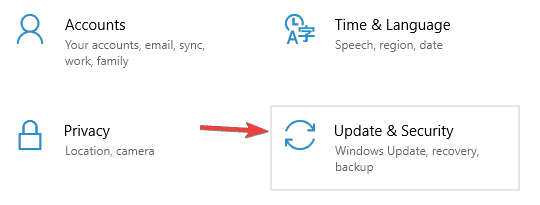
- Klik vervolgens op de probleemoplossing aan de linkerkant van het venster.
- Ga naar het gedeelte Windows Update en klik op de knop Probleemoplosser uitvoeren.
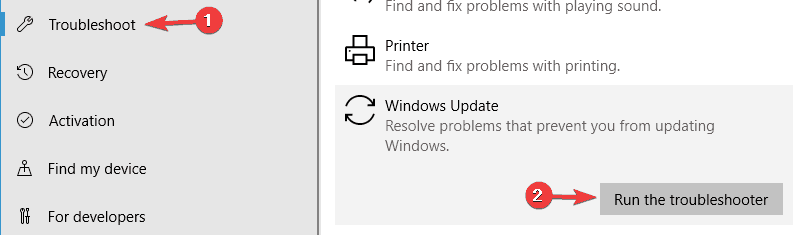
- De probleemoplosser heeft enige tijd nodig om het probleem te scannen en te detecteren en zal het automatisch oplossen.
Nadat de probleemoplossing is voltooid, controleert u de fout en probeert u Windows opnieuw bij te werken.
Oplossing 4: neem volledige controle over de map met systeemvolume-informatie
Volgens veel gebruikers verschijnt de fout 0x80080005 terwijl Windows om de een of andere reden geen toegang heeft tot de map Systeemvolume-informatie. Als dit bij u ook het geval is, kunt u dit met deze eenvoudige stappen oplossen:
- Eerst moet u de opdrachtprompt openen met beheerdersrechten. Druk hiervoor op de Windows + X-toets en selecteer vervolgens Opdrachtprompt (admin) .
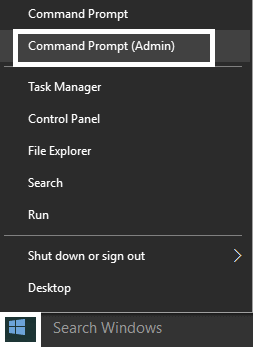
- Typ in de opdrachtprompt de gegeven opdracht en druk op de Enter - toets om deze uit te voeren:
cmd.exe /c takeown /f”C:\\System Volume Information\\*” /R /D Y && icacls “C:\\System Volume Information\\*” /grant:R SYSTEM:F /T /C /L

- Start ten slotte uw pc/computer opnieuw op .
Met deze opdracht kunt u de volledige controle over de map Systeemvolume-informatie overnemen en zult u zien dat het probleem met de Windows-update is opgelost.
Oplossing 5: handmatig beveiligingsdescriptors van BITS-service resetten
Een andere opmerkelijk effectieve oplossing om de Windows-updatefoutcode 0x80080005 op te lossen, is het handmatig opnieuw instellen van de beveiligingsdescriptors van de BITS-service. U kunt dit eenvoudig doen door deze stappen te volgen:
- Open de opdrachtprompt met beheerdersrechten zoals weergegeven in de bovenstaande methode.
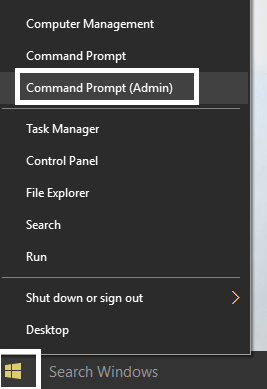
- Voer na het openen van de opdrachtprompt de volgende opdrachten een voor een uit. Om ze uit te voeren, moet u na elk van de opdrachten op de Enter -toets drukken.
net stop wuauserv
net stop cryptSvc
net stop bits
net stop msiserver
ren C:\Windows\SoftwareDistribution SoftwareDistribution.old
ren C:\Windows\System32\catroot2 catroot2.old
net start wuauserv
net start cryptSvc
net start bits
net start msiserver
pause
- Start ten slotte uw pc opnieuw op en controleer op de fout.
Fix 6: schakel sommige instellingen in met Gpedit.Msc
Om de Windows - updatefout op te lossen , moet u soms enkele instellingen inschakelen met behulp van de groepseditor en ook enkele wijzigingen aanbrengen in de groepseditor. Hiervoor moet je het volgende doen:
- Druk tegelijkertijd op de Window + R-toets om het vak Uitvoeren te openen.
- Typ gpedit.msc in het vak Uitvoeren en druk op Enter .
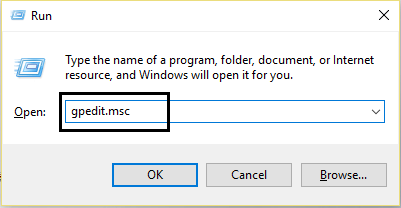
- Dit opent een nieuw venster. Navigeer nu naar het volgende pad:
Computer Configuration > Policies > Administrative Templates: Policy > System
- Ga in het systeem naar het rechterdeelvenster en hier moet u de instellingen opgeven voor optionele installatie van componenten en reparatie van componenten.
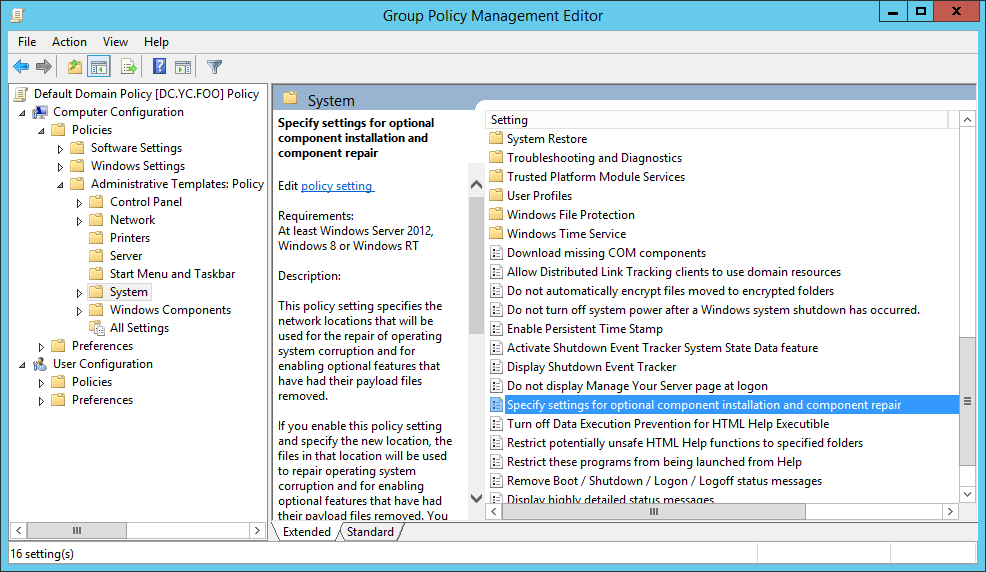
- Dubbelklik er nu op om een nieuw venster te openen. Nu moet u controleren of Ingeschakeld en 'Direct contact opnemen met Windows Update' is gemarkeerd .
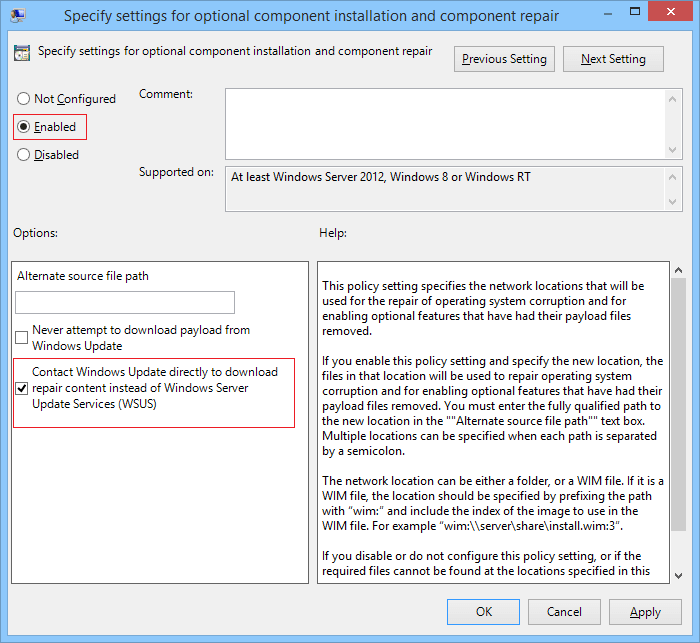
- Klik op de knop Toepassen en OK om alle wijzigingen op te slaan.
Fix 7: reset Windows Update-componenten om updatefoutcode 0x80080005 te repareren
Als er een probleem is met de Windows Update-componenten, is de kans groot dat u de updatefouten ervaart. Om het probleem op te lossen, moet u de Windows Update-componenten handmatig opnieuw instellen.
- Druk op de Windows + X-toets en kies vervolgens Opdrachtprompt (Beheerder).
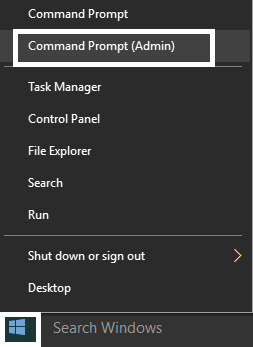
- Voer op de opdrachtprompt de volgende opdracht één voor één uit en druk na elke opdracht op de Enter - toets:
net stop bits
net stop wuauserv
net stop appidsvc
net stop cryptsvc
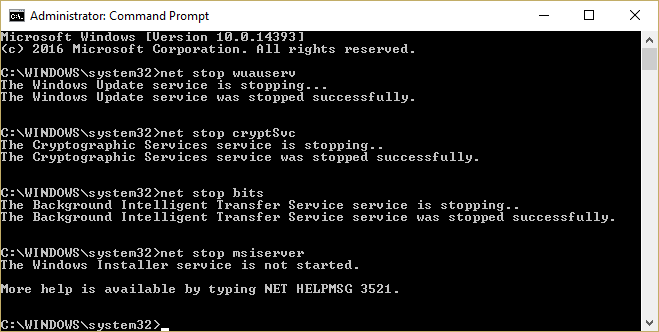
- Nu moet u de qmgr*.dat- bestanden verwijderen, om dit te doen, moet u de opdrachtprompt opnieuw openen en vervolgens de onderstaande opdracht uitvoeren
Del “%ALLUSERSPROFILE%\Application Data\Microsoft\Network\Downloader\qmgr*.dat”
- Voer opnieuw de volgende opdracht uit in de opdrachtprompt:
cd /d %windir%\system32
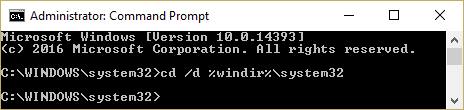
- Hierna moet u de BITS-bestanden en de benodigde Windows Update-bestanden opnieuw registreren. Om dit te doen, voert u de onderstaande opdrachten één voor één uit door na elk van de opdrachten op de Enter -toets te drukken:
regsvr32.exe atl.dll
regsvr32.exe urlmon.dll
regsvr32.exe mshtml.dll
regsvr32.exe shdocvw.dll
regsvr32.exe browseui.dll
regsvr32.exe jscript.dll
regsvr32.exe vbscript.dll
regsvr32.exe scrrun.dll
regsvr32.exe msxml.dll
regsvr32.exe msxml3.dll
regsvr32.exe msxml6.dll
regsvr32.exe actxprxy.dll
regsvr32.exe softpub.dll
regsvr32.exe wintrust.dll
regsvr32.exe dssenh.dll
regsvr32.exe rsaenh.dll
regsvr32.exe gpkcsp.dll
regsvr32.exe sccbase.dll
regsvr32.exe slbcsp.dll
regsvr32.exe cryptdlg.dll
regsvr32.exe oleaut32.dll
regsvr32.exe ole32.dll
regsvr32.exe shell32.dll
regsvr32.exe initpki.dll
regsvr32.exe wuapi.dll
regsvr32.exe wuaueng.dll
regsvr32.exe wuaueng1.dll
regsvr32.exe wucltui.dll
regsvr32.exe wups.dll
regsvr32.exe wups2.dll
regsvr32.exe wuweb.dll
regsvr32.exe qmgr.dll
regsvr32.exe qmgrprxy.dll
regsvr32.exe wucltux.dll
regsvr32.exe muweb.dll
regsvr32.exe wuwebv.dll
- Nu moet u de Winsock opnieuw instellen om dit type te doen en de gegeven opdracht op de opdrachtprompt uitvoeren:
netsh winsock reset
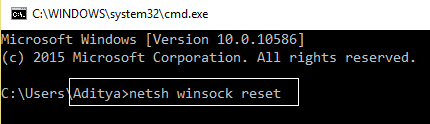
- Voer de gegeven opdrachten een voor een uit om de BITS en de Windows Update-service terug te zetten naar hun standaardbeveiligingsdescriptor:
sc.exe sdset bits D:(A;;CCLCSWRPWPDTLOCRRC;;;SY)(A;;CCDCLCSWRPWPDTLOCRSDRCWDWO;;;BA)(A;;CCLCSWLOCRRC;;;AU)(A;;CCLCSWRPWPDTLOCRRC;;;PU)
sc.exe sdset wuauserv D:(A;;CCLCSWRPWPDTLOCRRC;;;SY)(A;;CCDCLCSWRPWPDTLOCRSDRCWDWO;;;BA)(A;;CCLCSWLOCRRC;;;AU)(A;;CCLCSWRPWPDTLOCRRC;;;PU)
- Start ten slotte de Windows-updateservices:
net start bits
net start wuauserv
net start appidsvc
net start cryptsvc
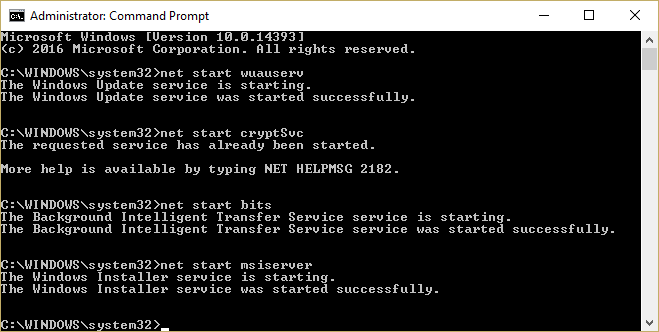
Na het uitvoeren van al deze opdrachten, worden alle benodigde componenten die nodig zijn voor de Windows-update opnieuw opgestart en nu zult u geen fouten meer tegenkomen.
Alternatieve oplossing: Fix Update Error 0x80080005 op Windows 10 PC
In sommige gevallen zijn handmatige oplossingen niet voldoende om dergelijke updatefouten op een Windows-pc op te lossen, en in deze situatie hebt u betere alternatieve oplossingen nodig. Dus hier raad ik je aan om de pc-reparatietool te proberen .
Dit is een zeer geavanceerde tool die is ontworpen om veelvoorkomende pc-fouten en problemen op te lossen, zoals DLL, BSOD, spel-, register-, toepassingsfouten , enz. Daarnaast beschermt het ook tegen bestandsverlies en beschermt het de pc tegen virussen/malware.
Optimaliseert ook de pc om maximale prestaties te leveren en hem als een nieuwe te laten werken. Dus waar wacht je op?
Download PC Repair Tool om Windows Update Error 0x80080005 te verwijderen
Conclusie
Samenvattend, in dit artikel heb ik u kennis laten maken met de Windows 10-updatefout 0x80080005 , de oorzaken en de oplossingen.
Dit zijn de oplossingen waarmee u rekening kunt houden om de foutcode 0x80080005 op uw computer op te lossen en om de nieuwste updates van Windows 10 te installeren zonder verdere problemen.
Ik hoop dat je dit artikel leuk vond en deze oplossingen nuttig vond. Zo ja, deel dit artikel dan met degenen die hetzelfde probleem ervaren.